在Excel中录入好数据以后经常需要进行统计数据,其中数据分析在统计数据较为常用,或许有的朋友并不知道数据分析该如何调出数据分析工具,如果不懂的朋友欢迎一起来学习研究吧。下面是由学习啦小编分享的excel2007 调出数据分析的教程,以供大家阅读和学习。
excel2007 调出数据分析的教程:
调出数据分析工具步骤1:首先打开Excel2007软件,然后选中如下图所示两种位置,点击鼠标右键,选择【自定义快速访问工具栏】
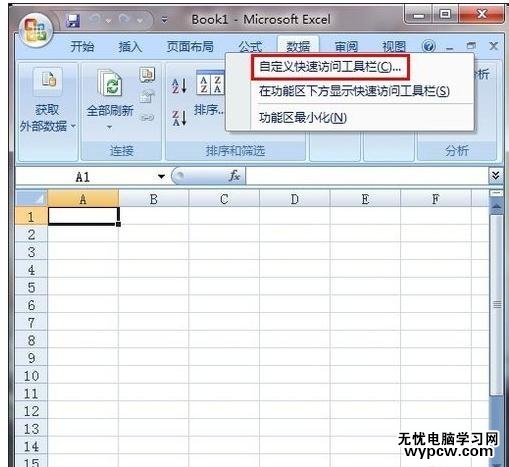
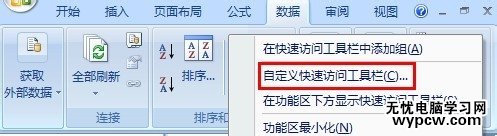
调出数据分析工具步骤2:弹出窗口,按照如下步骤进行:
1.选择加载项。
2.在管理中选择Excel加载项。
3.选中分析工具库。
4.点击确定。
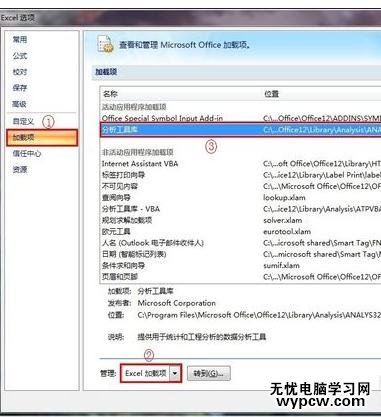
调出数据分析工具步骤3: 若操作合理只需等待片刻,即可产生【数据分析】工具,与老版本的所在位置不同,Excel2003版本中数据分析在【工具】中,而在Excel2007版本中数据分析在【数据】中。
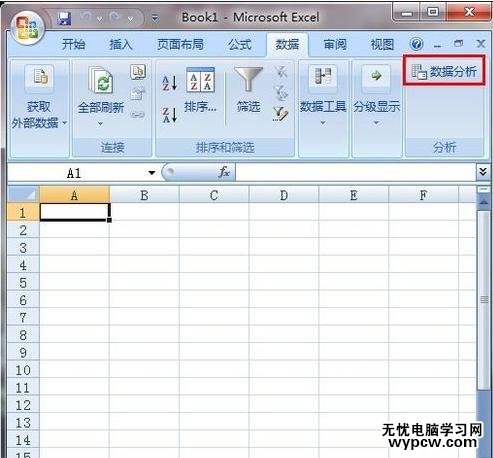
调出数据分析工具步骤4:新产生的【数据分析】其操作与Excel2003版本相同,单击鼠标左键数据分析,即可产生许多分析工具,待您选择。
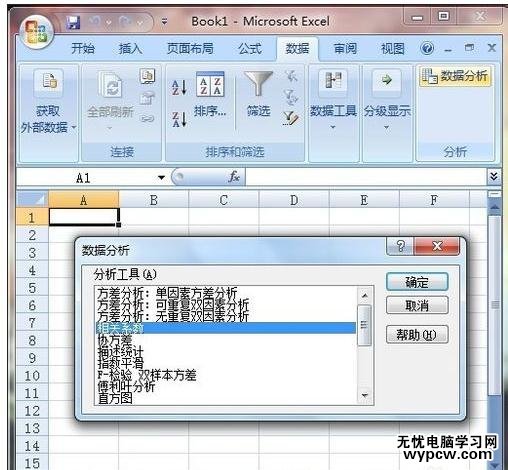
1.EXCEL2007如何找到数据分析工具
2.excel07调出分析工具库的方法
3.怎样在excel2007中找到数据分析
4.excel2010调出数据分析的方法
5.如何用excel进行数据分析的教程
6.excel2013调出数据分析功能的教程
7.Excel2007如何加载宏进行数据分析
新闻热点
疑难解答